
TeamSpeak krijgt steeds populairder in beide gamers die spelen in de coöperatieve modus of gewoon dol op communiceren tijdens het spel en eenvoudige gebruikers hebben die graag communiceren met grote bedrijven. Bijgevolg zijn er meer en meer vragen van hun kant. Dit geldt ook voor het creëren van kamers die in dit programma kanalen worden genoemd. Laten we het uitzoeken om ze te maken en te configureren.
Een kanaal maken in TeamSpeak
De kamers worden in dit programma goed genoeg geïmplementeerd, waarmee u tegelijkertijd tegelijkertijd op één kanaal kunt zijn met het minimale resourceverbruik van uw computer. Een kamer maken die u kunt implementeren op een van de servers. Overweeg alle acties voor stappen.Stap 1: Selecteer en verbinden met de server
Kamers worden gemaakt op verschillende servers, waarvan u een verbinding moet maken. Gelukkig zijn er de hele tijd in de actieve modus veel servers tegelijkertijd, dus je kunt er maar een van hen naar eigen goeddunken kiezen.
- Ga naar het tabblad Verbinding en klik vervolgens op het item "Serverlijst" om het meest geschikt te maken. Deze actie kan ook worden uitgevoerd door een CTRL + SHIFT + S-toetscombinatie, die standaard is geconfigureerd.
- Let nu op het menu aan de rechterkant waar u de nodige parameters voor het zoeken kunt configureren.
- Vervolgens moet u klikken op de rechtermuisknop op de juiste server klikken en selecteert u vervolgens "Connect".
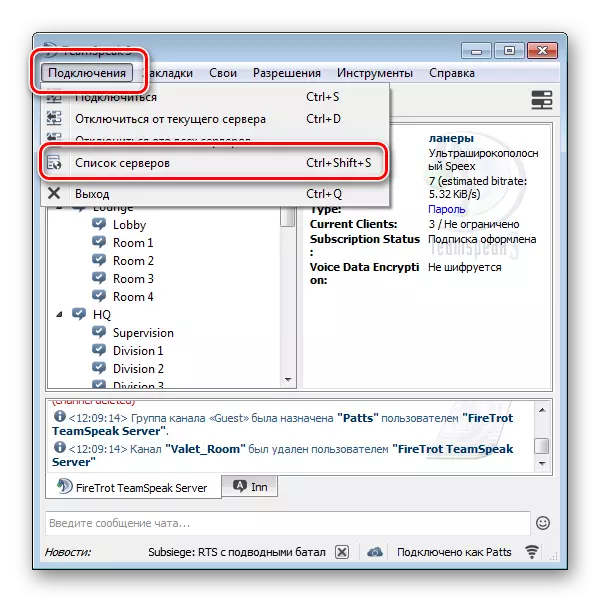
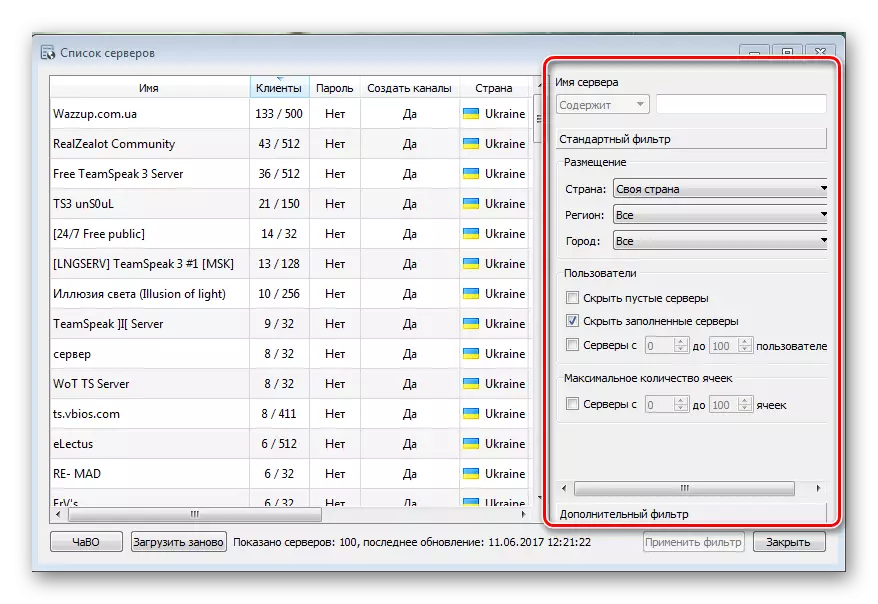
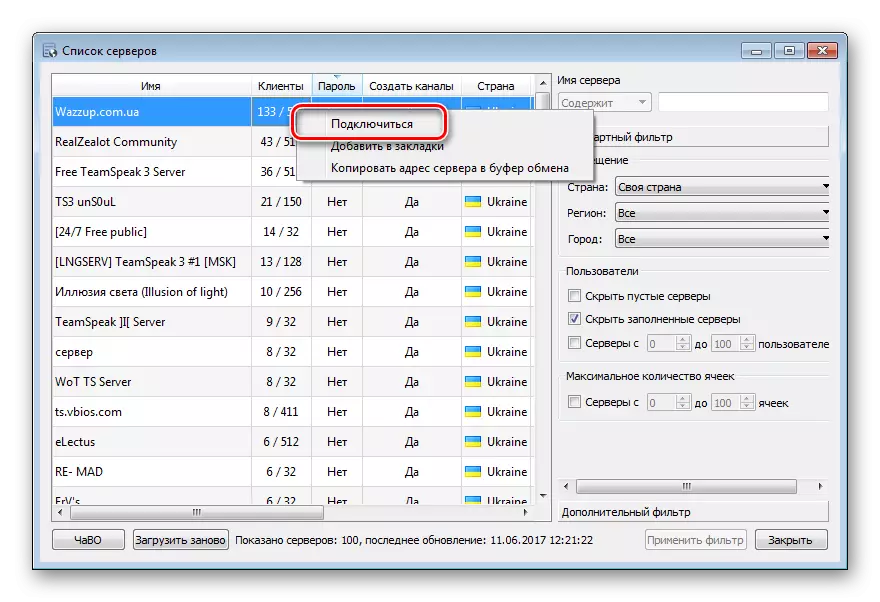
Nu bent u verbonden met deze server. U kunt de lijst met gemaakte kanalen, actieve gebruikers bekijken en uw eigen kanaal maken. Houd er rekening mee dat de server kan worden geopend (zonder wachtwoord) en gesloten (wachtwoordinvoer is vereist). En ook is er een plaatslimiet, besteed hier speciale aandacht aan bij het maken.
Stap 2: De kamer maken en instellen
Na verbinding met de server kunt u doorgaan met het maken van uw kanaal. Om dit te doen, klikt u op een van de kamers met de rechtermuisknop en selecteer het item Create Channel.

Nu opent u het venster met de instelling van basisparameters. Hier kunt u een naam invoeren, het pictogram selecteren, het wachtwoord instellen, het onderwerp selecteren en een beschrijving voor uw kanaal toevoegen.

Vervolgens kunt u op tabbladen gaan. Met het tabblad "Geluid" kunt u de geavanceerde geluidsinstellingen selecteren.
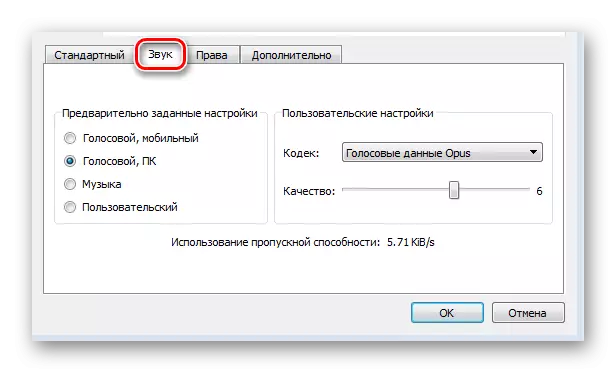
Op het tabblad Geavanceerd kunt u de uitspraak van de naam configureren en het maximale aantal mensen dat in de kamer kan zijn.
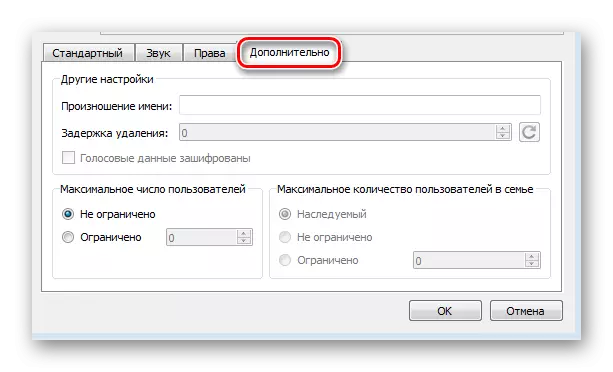
Klik na het instellen gewoon op "OK" om de creatie te voltooien. Onderaan de lijst is uw gemerkt kanaal weergegeven met de juiste kleur.
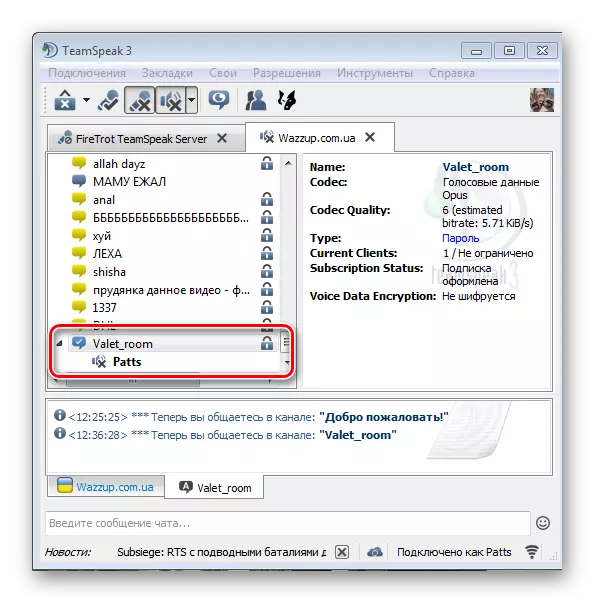
Bij het maken van uw kamer is het vermeldenswaard dat het niet op alle servers is die het mag doen, en op sommige beschikbare de creatie van alleen het tijdkanaal. Hierover zullen we in feite eindigen.
